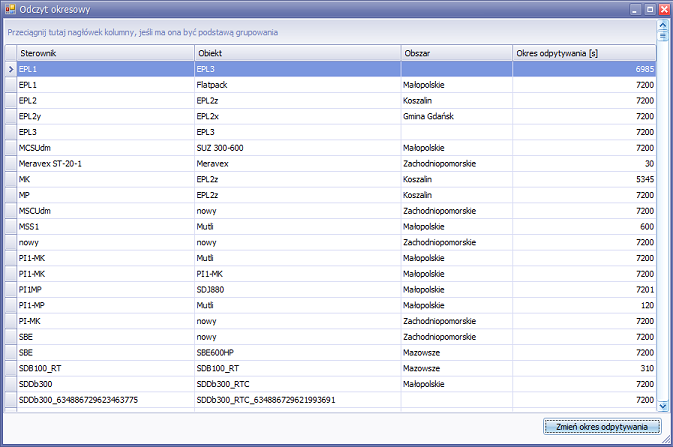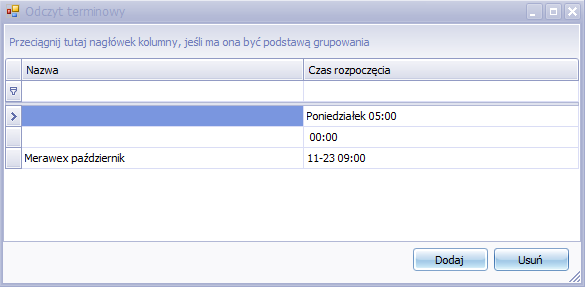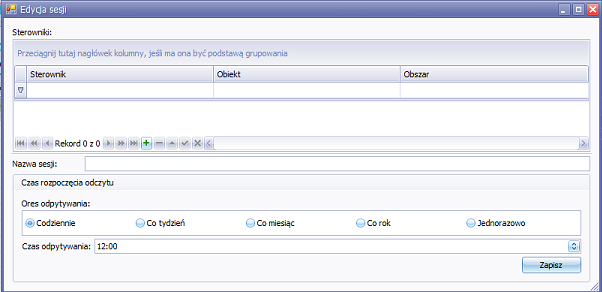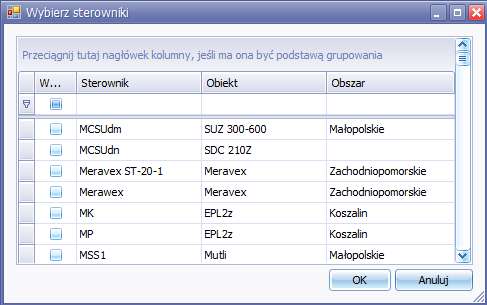Odczyt okresowy - pozwala na ustawienie każdemu sterownikowi indywidualnego okresu odpytywania. Każdy sterownik ma w bazie zapisany własny czas, a okno edycji umożliwia grupową zmianę tego parametru. Okno edycji odczytu okresowego jest uruchamiane ze wstążki, zakładka Konfiguracja, grupa Odczyt automatyczny. Po otwarciu okna pokazuje się tabela ze sterownikami. Kolejno w kolumnach prezentowane są nazwa sterownika, nazwa obiektu, obszar oraz czas odpytywania. Czas prezentowany jest w sekundach. Po każdej z kolumn można sortować i filtrować dane w tabeli.
Aby zmienić czas odpytywania należy zaznaczyć w tabeli jeden lub więcej sterowników i nacisnąć „Zmień okres odpytywania”. Otwiera się okno, które w tabeli ma zestawione wybrane sterowniki oraz pole gdzie można ustawić okres odpytywania. Jeżeli okno jest otwierane po raz pierwszy od uruchomienia programu to okres jest ustawiony na 1 sekundę.
Odczyt terminowy - pozwala użytkownikowi na odpytanie sterowników o ustalonej porze. Moduł umożliwia utworzenie wielu sesji odczytu. Do każdej sesji będzie można przyporządkować dowolną liczbę sterowników do odpytania, oraz czas uruchomienia odczytu. Sterowniki będą odpytywane kolejno tak szybko jak będą pozwalały na to możliwości sprzętowe.
Naciśnięcie przycisku „Dodaj” powoduje otwarcie okna, gdzie można ustawić parametry sesji. Przycisk „Usuń” usuwa zaznaczone sesje. Dwukrotne kliknięcia na sesję kieruje do edycji sesji.
Po naciśnięciu przycisku „ + ” pojawi się okno z tabelą w której pokazane są wszystkie dostępne sterowniki. Kolejno w kolumnach tabeli są nazwa sterownika, nazwa obiektu i obszar.
„ - ” - usuwa zaznaczone sterowniki z listy.
Podczas dodawania nowej sesji, godzina zostaje automatycznie ustawiona na aktualną a pozostałe pola pozostają puste. Naciśnięcie przycisku „Zapisz” powoduje zapisanie zmienionych parametrów sesji do bazy danych. Jeżeli zostało wybrane dodawanie sesji to wtedy nowa sesja zostaje zapisana do bazy. |